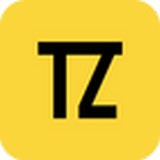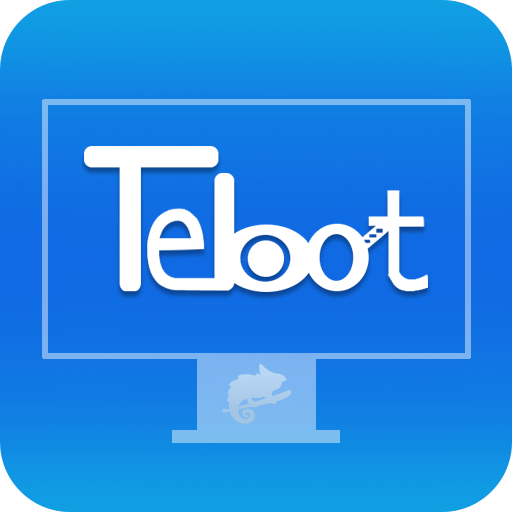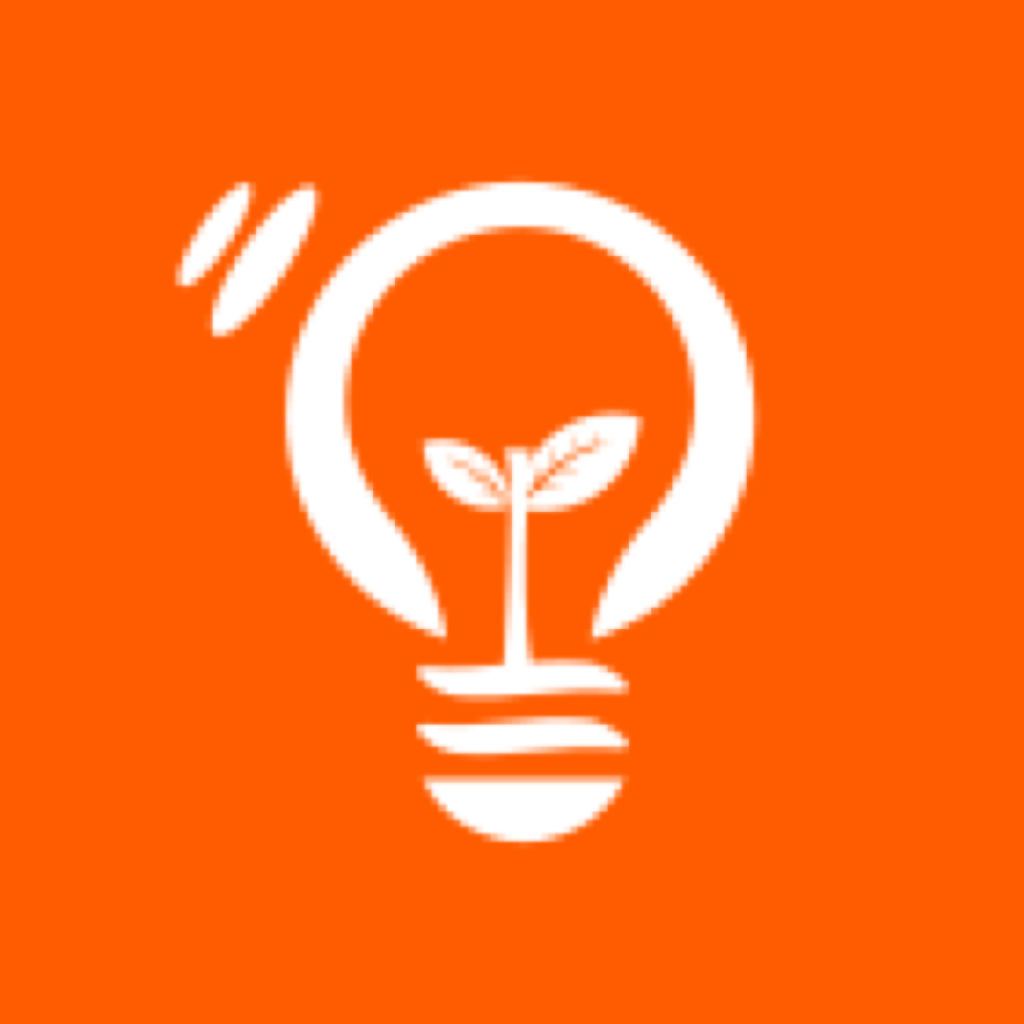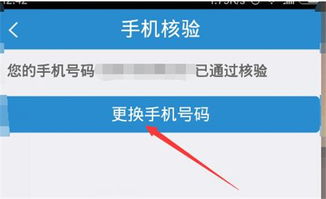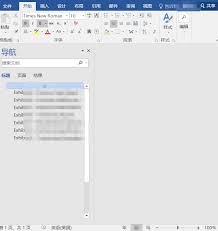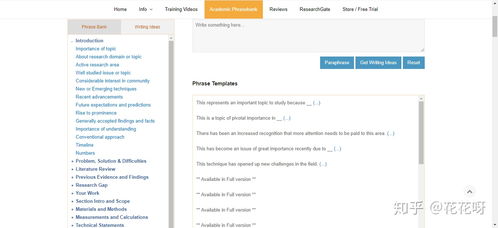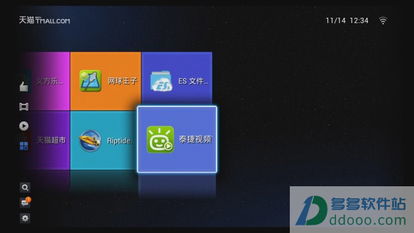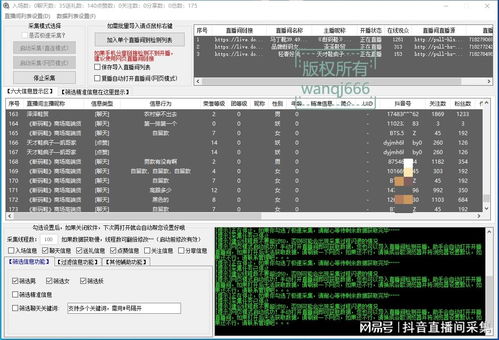美图秀秀自由拼图教程
使用美图秀秀进行自由拼图是一项既有趣又实用的功能,它允许你将多张照片组合在一起,创造出富有创意和个性的图片作品。无论你是想制作旅行回忆相册、社交媒体分享图还是简单的照片墙,美图秀秀的自由拼图功能都能轻松实现。以下是详细步骤,教你如何利用这一功能:
第一步:下载并打开美图秀秀
首先,确保你的手机上已经安装了美图秀秀应用。如果还没有,可以去应用商店下载并安装。安装完成后,打开美图秀秀应用。
第二步:进入拼图功能
打开美图秀秀后,在首页底部导航栏中找到并点击“拼图”选项。这一步骤将带你进入美图秀秀的拼图编辑界面。
第三步:选择拼图模板或自由模式
在拼图编辑界面,你会看到多种预设的拼图模板,如网格布局、对称布局等。但为了实现真正的自由拼图,我们需要选择“自由”或“自定义”模式。这个选项通常位于模板列表的最下方或需要滑动屏幕以查看更多选项。
第四步:添加照片
进入自由拼图模式后,点击屏幕下方的“添加照片”按钮,从你的相册中选择你想要拼在一起的照片。可以一次性选择多张照片,也可以根据需要逐一添加。
第五步:调整照片位置和大小
添加完照片后,每张照片周围会出现调整框。你可以通过拖动调整框来移动照片的位置,也可以通过拉伸或缩放调整框来改变照片的大小。美图秀秀的自由拼图模式允许你非常灵活地调整每张照片的布局,直到达到你满意的效果。
第六步:应用特效和滤镜(可选)
如果你想要让拼图更加吸引人,可以在编辑界面的上方工具栏中找到特效和滤镜选项。这里提供了多种滤镜效果、边框、贴纸和文字等装饰元素,你可以根据自己的喜好进行添加和调整。
第七步:保存和分享
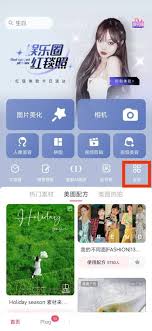
完成所有编辑后,点击右上角的“保存”按钮。你可以选择保存至相册或直接分享到社交媒体平台。美图秀秀还提供了多种分辨率和格式选项,以满足不同的使用需求。
通过以上步骤,你就能轻松利用美图秀秀的自由拼图功能,将多张照片组合成一张富有创意和个性的图片了。无论是记录生活点滴,还是制作节日贺卡,美图秀秀的自由拼图功能都能让你的作品更加出彩。